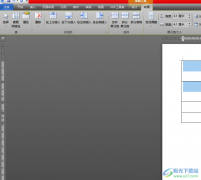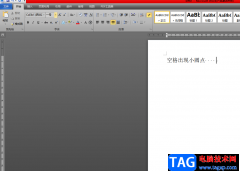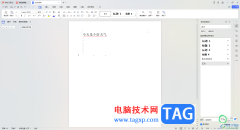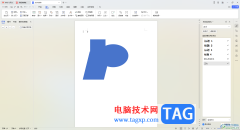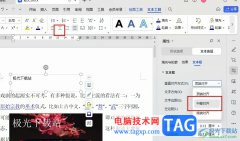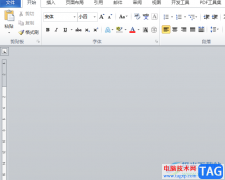问题:
;我点页眉和页脚来添加脚注,从正文第一页添加脚注,后面的几页跟着全部变成一样的脚注,我要每一页的脚注内容都不一样,请问要怎么设?还有我想直接点脚注来设置,却发现脚注图标是黑色的,点不了,怎么办?” 这里需要说明的是,你要是在每页的最下方添加不一样的东西?那么就不能用页脚,因为页脚是统一格式,都是在每页添加同样的东西的,或者是自动生成页码的。所以我们应该采用脚注。
操作步骤: 这里以word2007版本为例,首先打开word2007,然后鼠标在单击需要注释引用脚注的位置,将关标定位到那里,然后点击菜单栏上面的;引用-插入脚注”这样就是在word上插入脚注了。现在我们可以预览下脚注的效果了。如图所示:
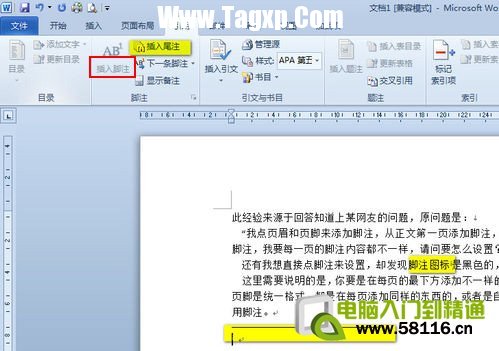
当然提醒初学者在插入脚注饿时候不要将脚注加到页脚或者页眉上面去,要先定位了插入位置的关标,然后在插入脚注。我们在插入脚注的时候需要输入注释引用标记,而编号的话系统会自动编号。我们只需要选择添加即可插入脚注编号。
注意事项: 脚注是由2部分组成,a.注释引用标记 (注释引用标记:用于指明脚注或尾注已包含附加信息的数字、字符,或字符的组合。)b.相应的注释文本 先要在文本中添加 ;a.注释引用标记”而这个编号,系统会自动编号,你只要选择添加就可以。 你不要把脚注加到页脚或者页眉里去。 先要单击要插入脚注的地方,否则不能用。